Как обновить драйвера GeForce Experience (NVIDIA)
Устаревшая версия программы
Для того чтобы принудительно обновить драйвера, их нужно скачать с официального сайта компании NVIDIA. Во время установки на компьютер автоматически добавится и GF Experience последней версии. На странице для скачивания нужно будет выбрать из списка свое устройство (указываете модель и серию видеокарты, и также версию операционной системы). Кликаете на «Поиск».
Появится ссылка для бесплатного скачивания драйвера.
В Мастере установки выбираете с помощью галочки соответствующий пункт GeForce Experience.
Когда установка завершится, попробуйте запустить программу, она должна работать корректно.
Сбой процесса установки
Заходите в удаление программ в «Параметрах» (лучше это совершать через «Этот компьютер», в шапке окна можно выбрать «Удалить или изменить программу»).
Пролистываете список вниз, чтобы найти продукт NVIDIA. Все их последовательно удаляете.
Нажимаете каждый из вариантов для отображения кнопки «Удалить» и кликаете на нее.
Следуете указаниям Мастера удаления, а после завершения чистки перезагружаете компьютер, чтобы система смогла очистить записи в реестре об установленных драйверах. Теперь можно устанавливать новое программное обеспечение, ему ничто не будет мешать.
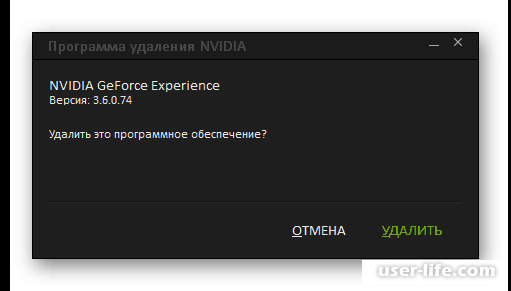
Скачиваете и устанавливаете новые драйвера с официального сайта по ссылке, которая указана выше.
Выход из строя драйвера
Если драйвер вышел из строя в процессе использования под влиянием каких-то факторов, то неполадка может возникнуть в считывании подписи версии и не будет возможности обновить систему. Удаляете все и производите новую установку драйвера со всем программным обеспечением.
Проблемы официального сайта
Может быть и такое, что официальный сайт не будет работать (к примеру, во время проведения технических работ). Тогда скачать с него драйвера будет невозможно. Просто дождитесь, когда он снова заработает, потому что обычно на длительное время из строя он не выходит.
Технические проблемы пользователя
1. Деятельность вирусов
Есть такие вирусы, которые способны вносить вредоносные корректировки в реестр и поэтому распознавание версии драйвера может быть проблематичным, поэтому его обновление будет невозможно. Вылечите компьютер от вирусов, затем перезагрузите его и затем можно осуществлять проверку драйвера и его обновление. Если это не помогло, тогда нужно переустановить программное обеспечение.
2. Недостаточное количество памяти
Для того чтобы произвести обновление драйвера, необходимо, что было достаточно места на компьютере. Если системный диск, на который происходит установка, заполнен, то системе не получится ничего сделать. Нужно просто очистить как можно больше места на диске, удалив ненужные файлы и программы.
3. Устаревшая видеокарта
Более старые версии видеокарт NVIDIA могут остаться без поддержки, потому что драйвера на них не выходят. В данном случае придется либо смириться с этим, либо приобрести новую видеокарту актуальной модели.
Для того чтобы принудительно обновить драйвера, их нужно скачать с официального сайта компании NVIDIA. Во время установки на компьютер автоматически добавится и GF Experience последней версии. На странице для скачивания нужно будет выбрать из списка свое устройство (указываете модель и серию видеокарты, и также версию операционной системы). Кликаете на «Поиск».
Появится ссылка для бесплатного скачивания драйвера.
В Мастере установки выбираете с помощью галочки соответствующий пункт GeForce Experience.
Когда установка завершится, попробуйте запустить программу, она должна работать корректно.
Сбой процесса установки
Заходите в удаление программ в «Параметрах» (лучше это совершать через «Этот компьютер», в шапке окна можно выбрать «Удалить или изменить программу»).
Пролистываете список вниз, чтобы найти продукт NVIDIA. Все их последовательно удаляете.
Нажимаете каждый из вариантов для отображения кнопки «Удалить» и кликаете на нее.
Следуете указаниям Мастера удаления, а после завершения чистки перезагружаете компьютер, чтобы система смогла очистить записи в реестре об установленных драйверах. Теперь можно устанавливать новое программное обеспечение, ему ничто не будет мешать.
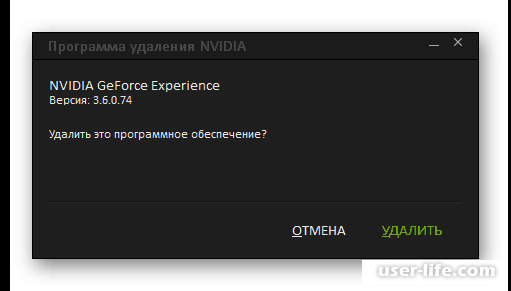
Скачиваете и устанавливаете новые драйвера с официального сайта по ссылке, которая указана выше.
Выход из строя драйвера
Если драйвер вышел из строя в процессе использования под влиянием каких-то факторов, то неполадка может возникнуть в считывании подписи версии и не будет возможности обновить систему. Удаляете все и производите новую установку драйвера со всем программным обеспечением.
Проблемы официального сайта
Может быть и такое, что официальный сайт не будет работать (к примеру, во время проведения технических работ). Тогда скачать с него драйвера будет невозможно. Просто дождитесь, когда он снова заработает, потому что обычно на длительное время из строя он не выходит.
Технические проблемы пользователя
1. Деятельность вирусов
Есть такие вирусы, которые способны вносить вредоносные корректировки в реестр и поэтому распознавание версии драйвера может быть проблематичным, поэтому его обновление будет невозможно. Вылечите компьютер от вирусов, затем перезагрузите его и затем можно осуществлять проверку драйвера и его обновление. Если это не помогло, тогда нужно переустановить программное обеспечение.
2. Недостаточное количество памяти
Для того чтобы произвести обновление драйвера, необходимо, что было достаточно места на компьютере. Если системный диск, на который происходит установка, заполнен, то системе не получится ничего сделать. Нужно просто очистить как можно больше места на диске, удалив ненужные файлы и программы.
3. Устаревшая видеокарта
Более старые версии видеокарт NVIDIA могут остаться без поддержки, потому что драйвера на них не выходят. В данном случае придется либо смириться с этим, либо приобрести новую видеокарту актуальной модели.
Рейтинг:
(голосов:1)
Предыдущая статья: Как разъединить ячейки в Excel
Следующая статья: Как удалить GeForce Experience (NVIDIA, полностью с компьютера, можно ли)
Следующая статья: Как удалить GeForce Experience (NVIDIA, полностью с компьютера, можно ли)
Не пропустите похожие инструкции:
Комментариев пока еще нет. Вы можете стать первым!
Популярное
Авторизация






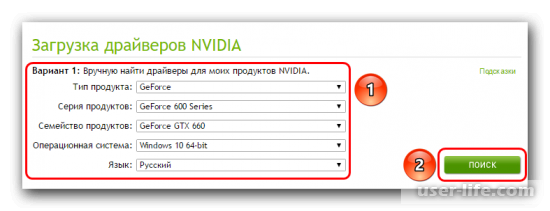
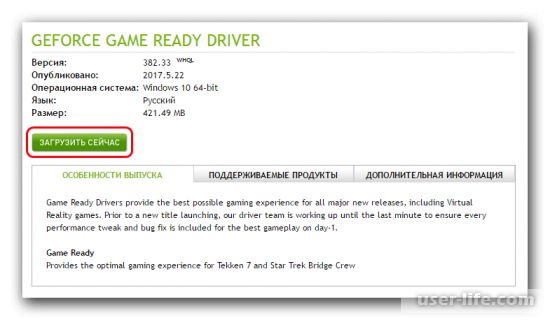
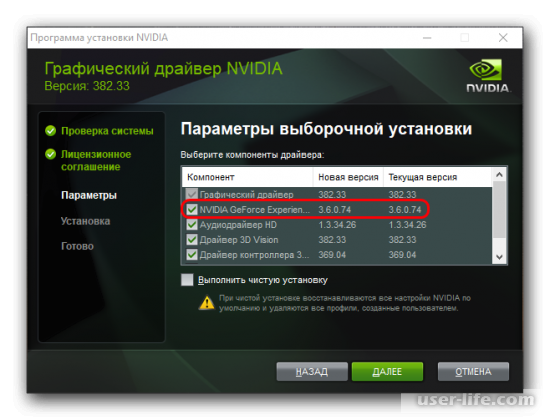
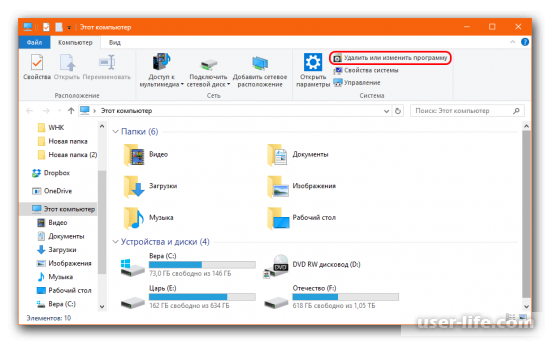
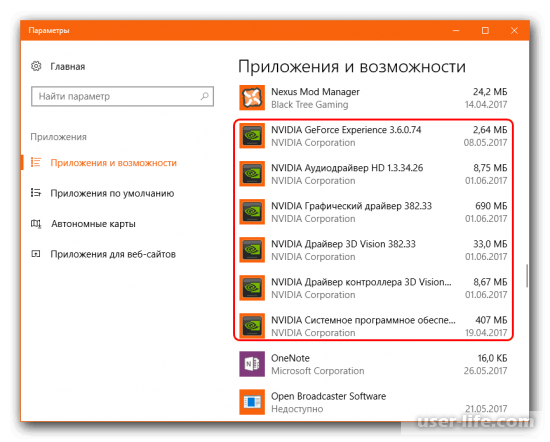
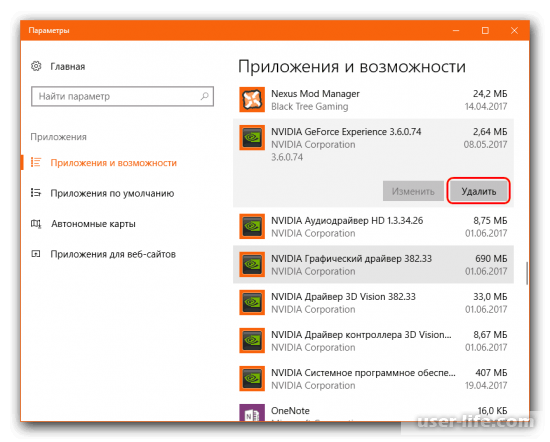

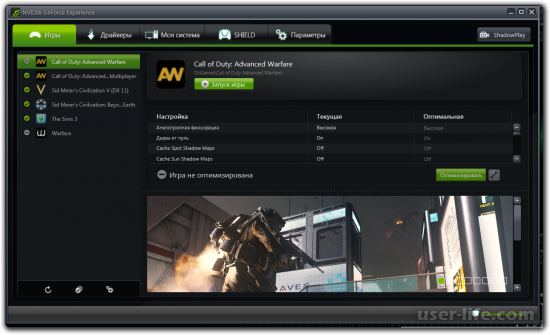
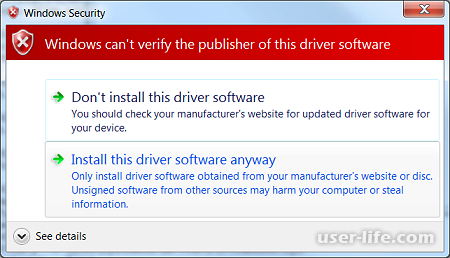

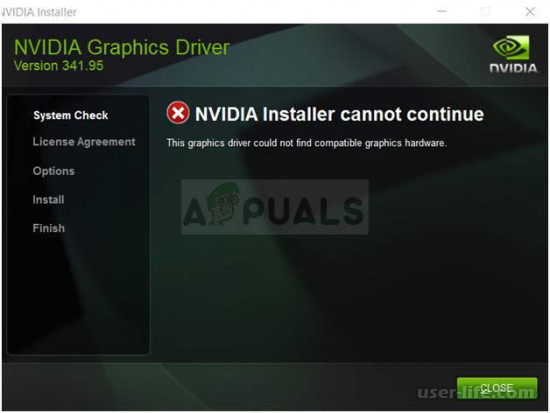















Добавить комментарий!